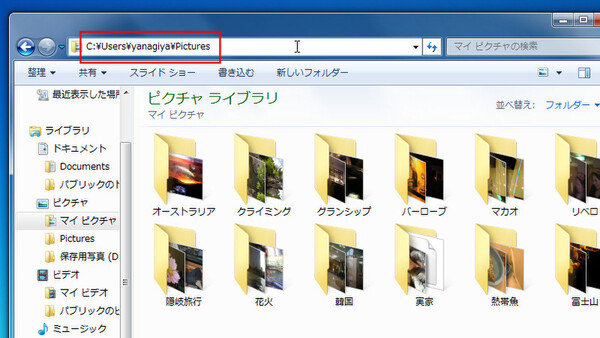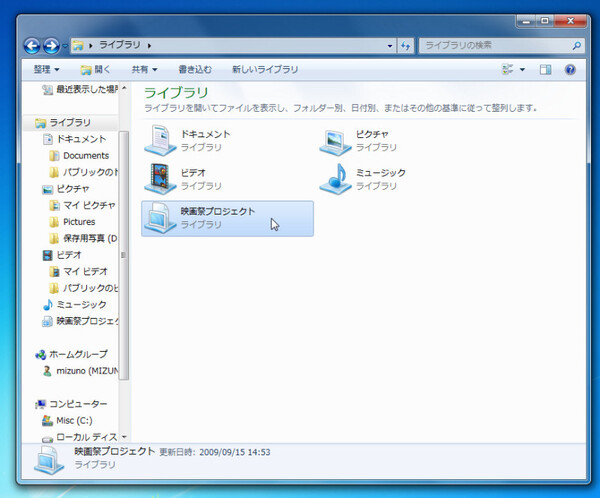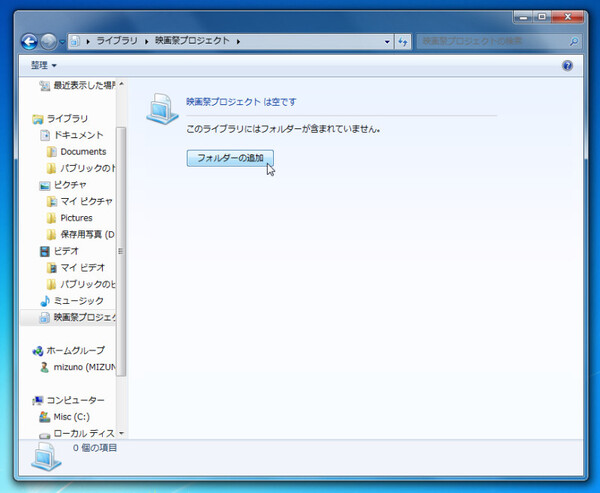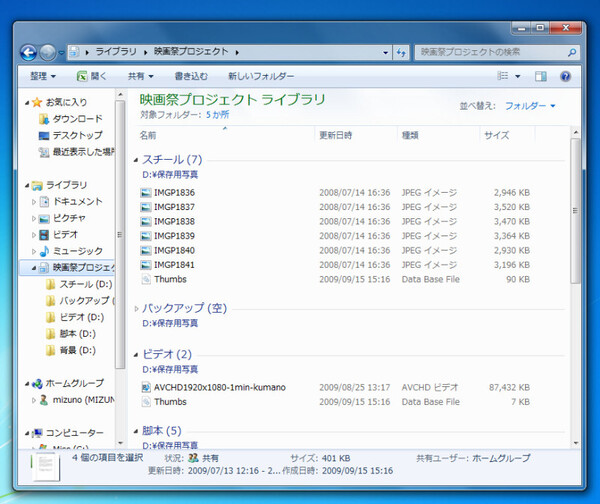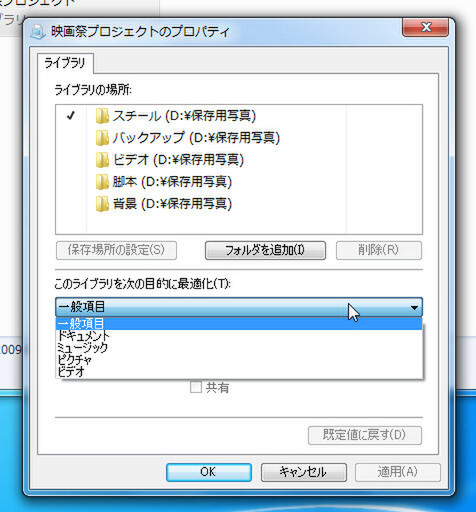実際のフォルダーはVistaと同じ
「マイ ドキュメント」や「マイ ピクチャ」などのフォルダーとそのデータは、「C:¥Users¥ユーザー名¥」以下に保存されている。これはVistaと同様だ。名前こそ「マイ ドキュメント」だが、XPのように「My Documents」というフォルダー名ではなく、Vistaと同じく「Documents」のままだ。フォルダー名に半角スペースが入ることでトラブルが起きる心配はない。
独自のライブラリを作成できる
ユーザーが独自のライブラリを新しく作成し、任意のフォルダーを追加して管理することも可能だ。新規ライブラリの種類も指定でき、「ドキュメント」「ミュージック」「ピクチャ」「ビデオ」「一般項目」の5種類から選択する。ライブラリの種類にあわせて、エクスプローラーに最適な項目が表示されるようになる。
項目は、従来と同様右クリックメニューからカスタマイズできるので、特に設定しなくても構わない。アイコンはピクチャとドキュメントを合わせたようなオリジナルの画像になる。
上級者でも便利に使えるライブラリ
複数のフォルダーにまとめてアクセスできるようになるライブラリは、ユーザーデータの管理方法を大きく変えてくれそうだ。すべてのフォルダーをきちんと管理し、手動でバックアップも取っているような上級ユーザーには不要に思えるかもしれないが、ビギナーにはわかりやすく、データの活用に一役買うだろう。
上級者でも、特定のプロジェクトで利用するさまざまなフォルダーを登録し、1ヵ所から利用できるのは便利だ。ホームネットワークで接続した場合、公開したライブラリはほかのパソコンからでも同じようにアクセスできる。さまざまなフォルダーの共有設定をしなくてすむのは手間が省ける。Windows 7の新機能の中でも、地味に活用される機能となるだろう。
筆者紹介─柳谷智宣
1972年生まれ。ネットブックからワークステーションまで、日々ありとあらゆる新製品を扱っているITライター。現在使っているノートパソコンは、東芝のSS RXとMac。とはいえ、1年以上前の製品なので、買い換えを思案中。日経パソコンオンラインで「ビジネスPCテストルーム」、週刊SPA!で「デジペディア」を連載するほか、パソコンやIT関連の特集や連載、単行本を多数手がける。近著に「仕事が3倍速くなるケータイ電話秒速スゴ技」(講談社)。

この連載の記事
-
最終回
PC
Windows 7を素早く操作できる新ショートカットキー -
第19回
PC
困ったときに活躍 7のトラブルシューティング機能 -
第18回
PC
ネット上の情報も探せる! 強化された7の検索機能 -
第17回
PC
付属アプリケーションが一新されたWindows 7 -
第16回
PC
壁紙/解像度/ガジェット 細かく変更されたデスクトップ -
第15回
PC
標準でマルチタッチをサポートするWindows 7 -
第14回
PC
仮想HDDに標準対応し、OS起動もできるようになった -
第13回
PC
XPアプリがWindows 7上でシームレスに動くXPモード -
第12回
PC
セキュリティーから役割が拡大 アクションセンター -
第11回
PC
HDD全体を保存する「バックアップ」が全エディションに -
第10回
PC
リモートメディアストリーミングで外から家にアクセス - この連載の一覧へ